- Autorius Jason Gerald [email protected].
- Public 2024-01-15 08:19.
- Paskutinį kartą keistas 2025-01-23 12:26.
Šis „wikiHow“moko, kaip ištrinti „Facebook“paskyrą be galimybės ją vėl atkurti. Tačiau negalite ištrinti paskyros naudodami „Facebook“programą mobiliesiems.
Žingsnis
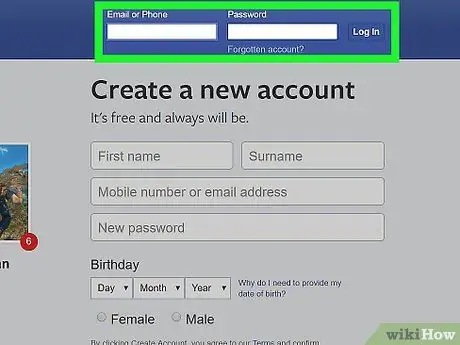
Žingsnis 1. Apsilankykite „Facebook“ištrynimo puslapyje
Žiniatinklio naršyklėje apsilankykite adreso juostoje įvesdami URL ir paspausdami „Enter“.
Jei nesate prisijungę prie savo paskyros automatiškai, įveskite pašto adresą arba telefono numerį ir Slaptažodis paskyrą, tada spustelėkite Prisijungti („Įveskite“). Tai mėlynas mygtukas puslapio viduryje.
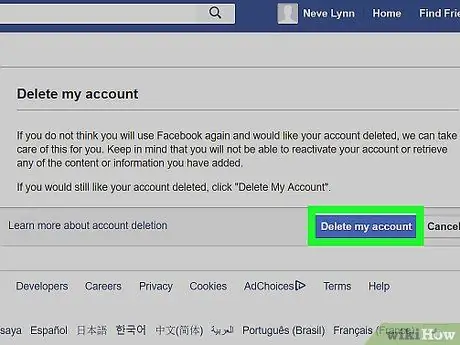
Žingsnis 2. Spustelėkite „Ištrinti mano paskyrą“(„Ištrinti mano paskyrą“)
Ši parinktis yra po įspėjamuoju pranešimu, kuris rodomas puslapio viduryje. Spustelėjus, pasirodys iššokantis langas.
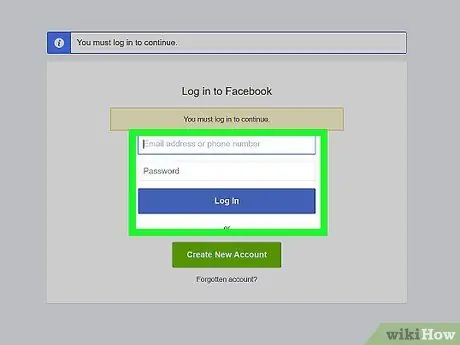
Žingsnis 3. Iš naujo įveskite paskyros slaptažodį
Jį turėsite įvesti lango viršuje esančiame laukelyje „Slaptažodis“.
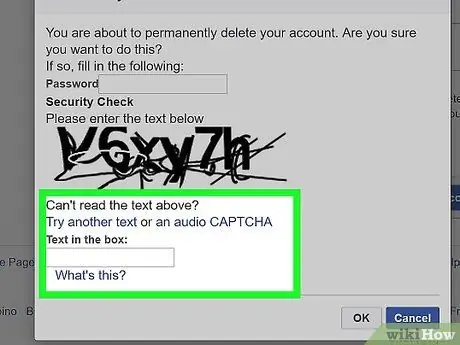
Žingsnis 4. Įveskite „captcha“kodą
Šis kodas yra raidžių ir skaičių seka, išdėstyta atsitiktinai ir rodoma lango centre. Įveskite savo atsakymą į lauką po kodu.
Jei negalite perskaityti kodo, galite spustelėti nuorodą „ Išbandykite kitą tekstą “(„ Išbandykite kitą tekstą “) arba„ garso įrašą “(„ Audio Captcha “) po kodu, kad būtų rodomas naujas kodas.
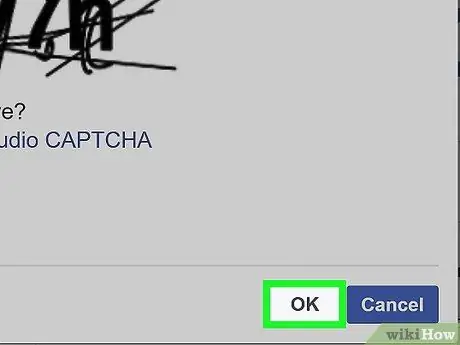
Žingsnis 5. Spustelėkite mygtuką Gerai
Po to kodas bus įvestas. Jei kodas teisingas, bus rodomas naujas iššokantis langas.
Jei įvesite neteisingą slaptažodį arba „captcha“kodą, jūsų bus paprašyta bandyti dar kartą
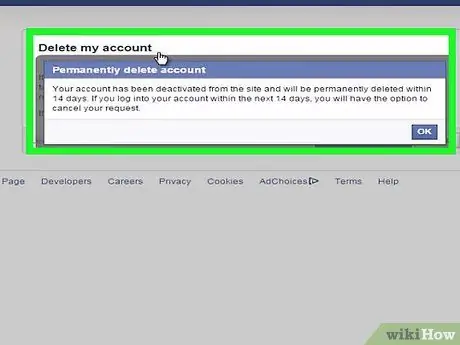
Žingsnis 6. Norėdami ištrinti paskyrą, spustelėkite mygtuką Gerai („Gerai“)
Jis yra žemiau iššokančio lango. Visam laikui ištrinti paskyrą užtrunka apie 14 dienų. Po to jūsų paskyra bus ištrinta iš „Facebook“.
Patarimai
Paskyros duomenis galite atsisiųsti apsilankę „ Nustatymai “(„ Nustatymai “), spustelėkite„ Generolas “(„ Bendra “) ir spustelėkite nuorodą„ Atsisiųskite kopiją “(„ Atsisiųskite kopiją “) šio puslapio pasirinkimo apačioje.
Įspėjimas
- Negalite atkurti savo paskyros praėjus 2 savaitėms nuo tada, kai buvo atliktas nuolatinis ištrynimas.
- „Facebook“vis tiek gali saugoti jūsų paskyros informaciją savo duomenų bazėje.






